Cos’è un tema child WordPress?
Un tema child WordPress è un ottimo parco giochi per i tuoi test
Un tema child è un’area del tuo sito web in cui è possibile modificare il tuo attuale tema. È come un parco giochi per i test. Naturalmente puoi apportare modifiche direttamente sul tuo tema WordPress, ma utilizzando un tema child ottimizzerai questo processo. Per esempio, supponiamo che tu decida di apportare delle nuove modifiche a file CSS (fogli di stile a cascata) o PHP (PHP: Hypertext Preprocessor) direttamente nel tuo tema. In questo caso, le modifiche verrebbero sovrascritte nel momento in cui aggiorni i tuoi temi, il che significa che in quel preciso istante, tutto ciò che hai cambiato nel tuo tema verrà perso.
In breve
Un tema child è fondamentalmente una copia del tema principale utilizzato su un sito web WordPress. Ti consente di personalizzare il tuo tema principale senza doverti preoccupare di perdere le tue personalizzazioni per gli aggiornamenti.
Ciò, naturalmente, non è auspicabile, visto che è tuo interesse salvare tutte le modifiche ogni volta che decidi di aggiornare il tuo tema; ed è qui che entra in gioco il tema child. Un tema child WordPress ti garantisce infatti, che tutte le tue modifiche rimangano intatte e ti permette persino di aggiungere funzioni ai tuoi temi.
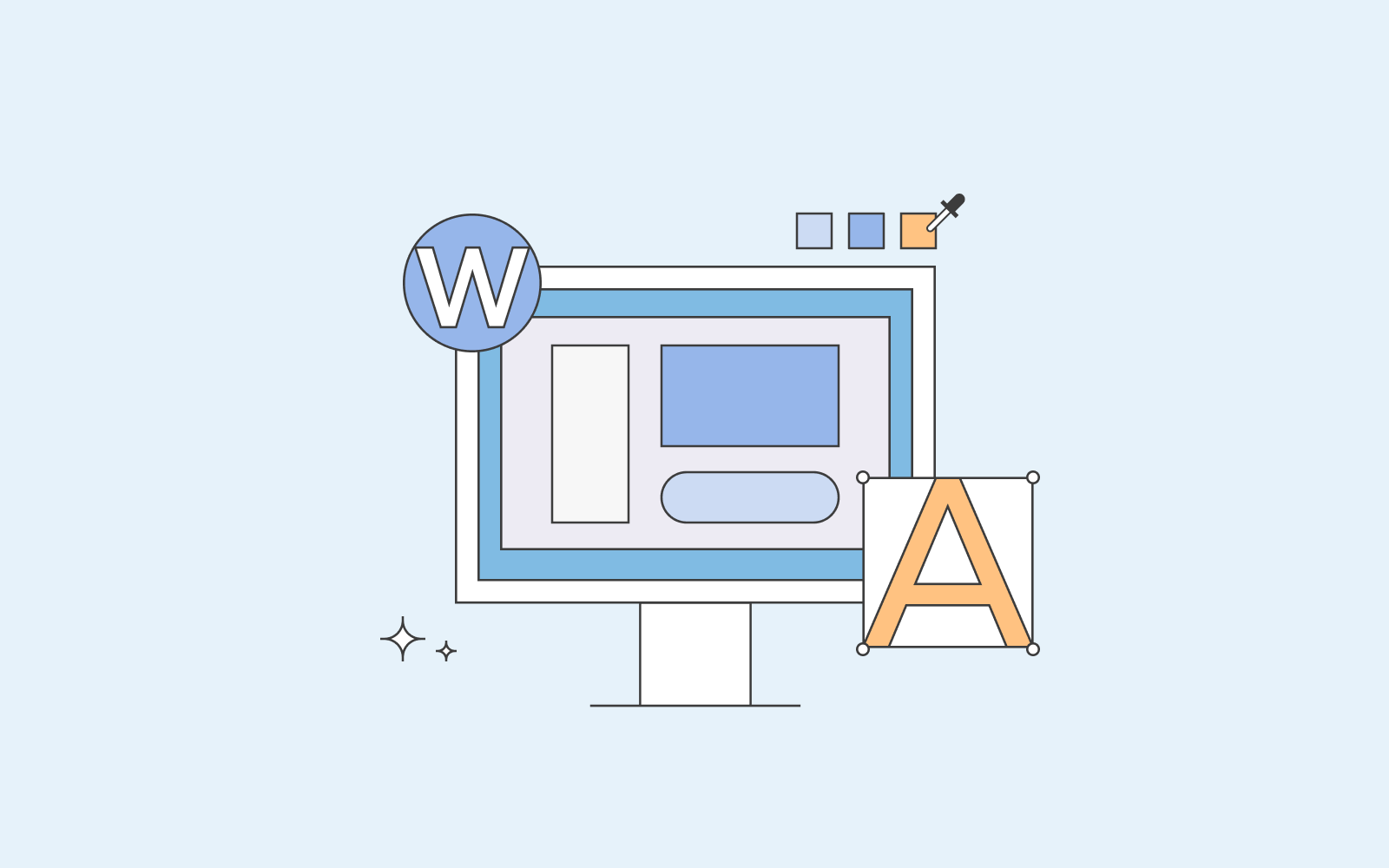
Lavorare con i temi child
In questa pagina
Se non sei solito modificare i file PHP e CSS, molto probabilmente non hai bisogno di un tema child. Tuttavia, in caso contrario, se le modifiche che apporti sono più di una semplice personalizzazione, troverai molto più semplice farlo con un tema child. Per esempio, se desideri aggiungere alcune tue funzioni, del codice PHP o scrivere un codice CSS complesso, ti conviene usare un tema child WordPress.
Se hai attivato un tema parent su WordPress, andando sul tuo editor, vedrai che puoi apportare un sacco di modifiche al tuo tema. Inoltre, avrai a disposizione opzioni e impostazioni infinite tra cui poter scegliere per effettuare modifiche e personalizzazioni.
Tuttavia, se hai attivato un tema child, aprendo il tuo editor, vedrai che sarà possibile apportare modifiche solo ai file PHP e CSS. Per poter lavorare su altre tipologie di file oltre ai PHP e CSS, dovrai selezionare i file che vuoi aggiungere al tuo tema child.
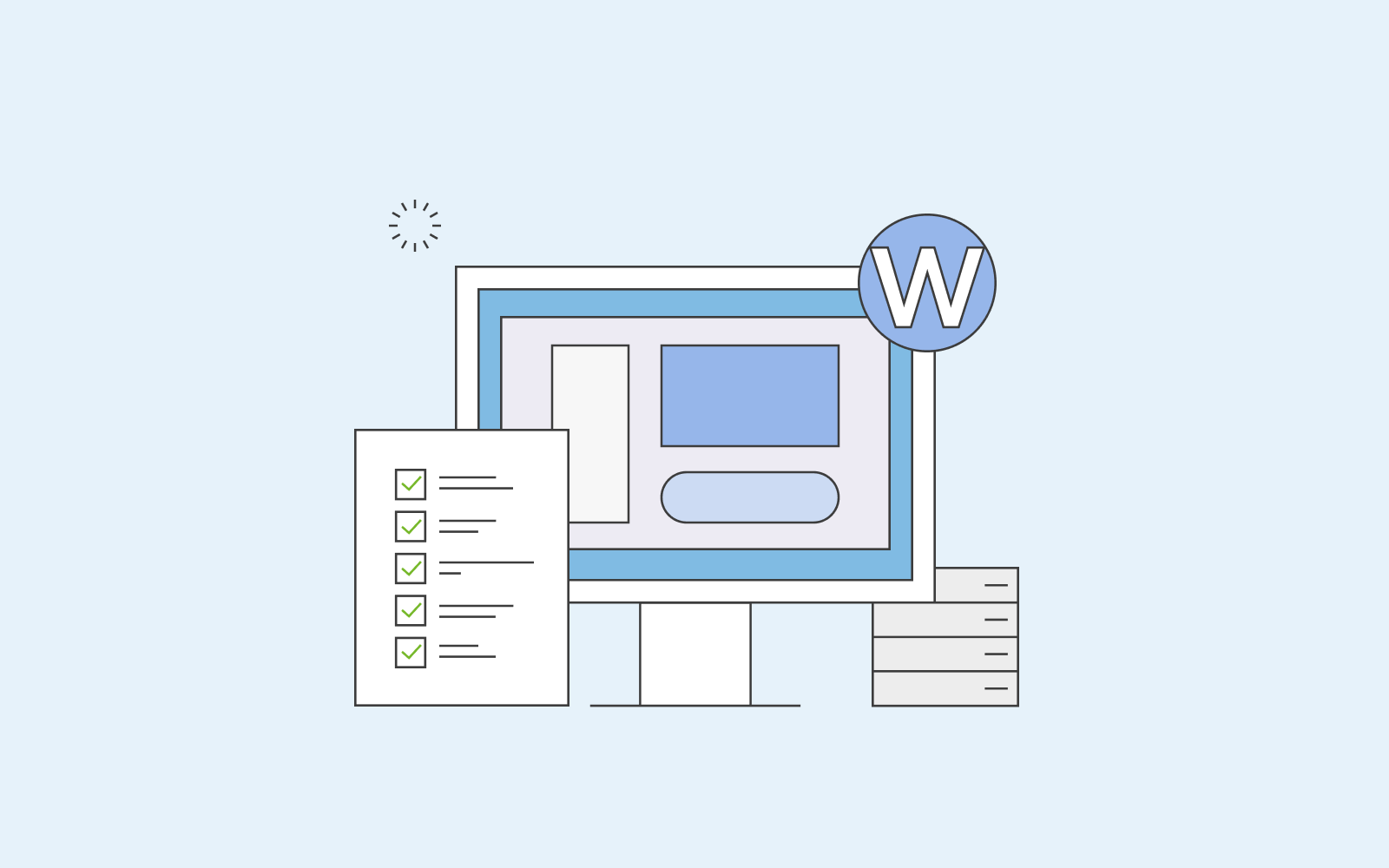
Creare un tema child WordPress
- Vai sulla dashboard WordPress e seleziona Aggiungi nuovo plugin. Uno dei migliori plugin tema child è il plugin Child Theme Configurator.
- Una volta attivato il plugin, lo troverai negli strumenti della tua dashboard.
- Seleziona tema child negli strumenti, quindi seleziona un tema parent a tua scelta.
- Una volta cliccato su Analizza, riceverai un messaggio in caso il tema possa essere utilizzato come tema child.
- È possibile modificare il nome del tema, modificare le varie impostazioni, aggiungere tag al tema ecc. Una volta soddisfatto, puoi cliccare su Crea Nuovo tema child.
Per garantire che tu abbia creato il tema child WordPress con successo, vai su Aspetto e clicca sui Temi. Dovresti vedere il tema child presente, tema che devi ricordarti di attivare, in modo da disattivare anche il tema parent.
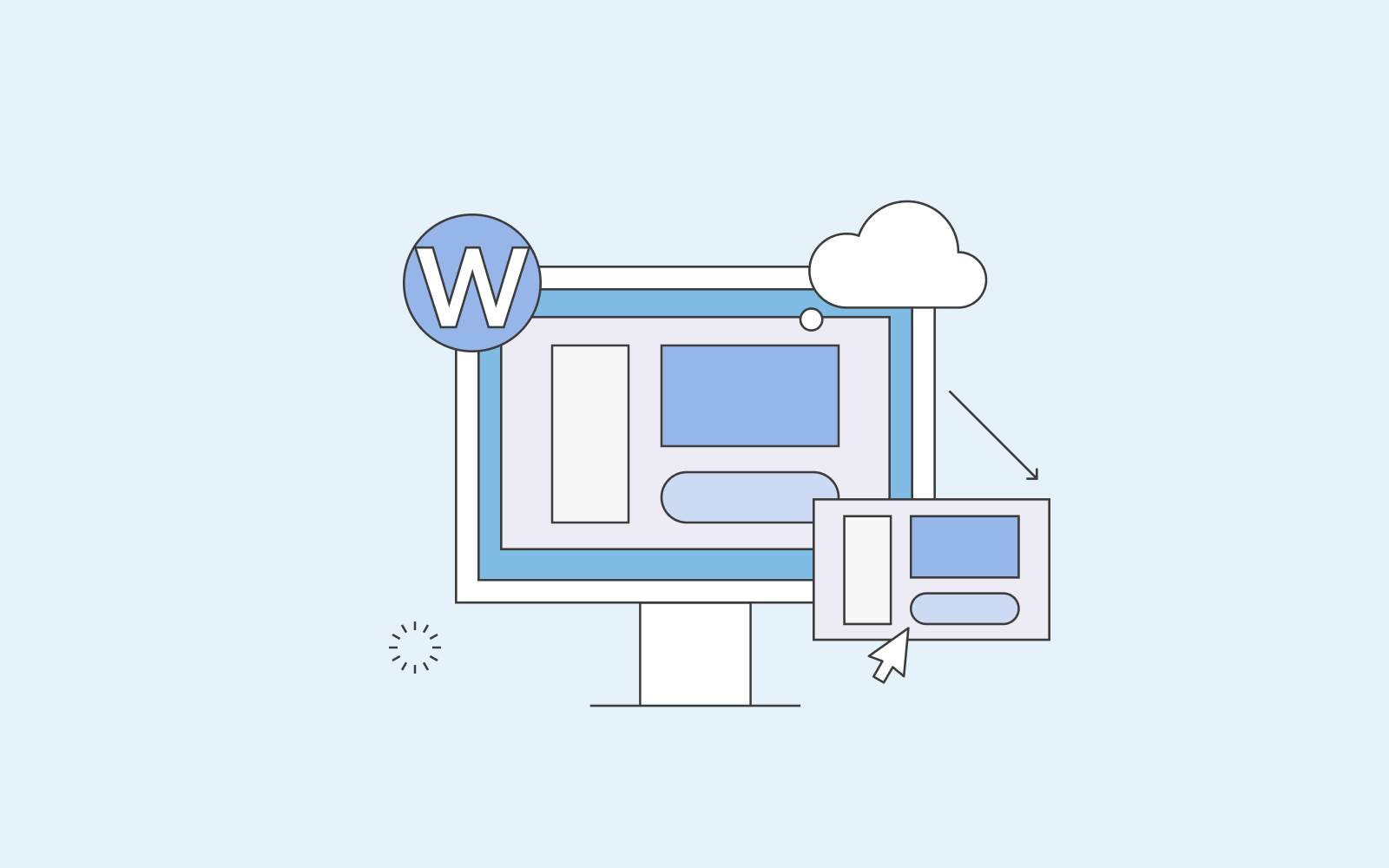
- Una volta pronto per sperimentare e apportare modifiche, clicca su tema child sotto la voce strumenti.
- Vai su File, da lì potrai visualizzare tutti i tuoi file. È possibile selezionare i file che desideri copiare nel tuo tema child.
- Una volta tornato sull’editor, vedrai tutti i file che hai selezionato.
Se torni al tema parent, selezioni uno dei file che hai copiato sul tema child e decidi di eliminarlo, noterai che nulla di importante accadrà al tuo sito web. Questo perché tutti i file che hai selezionato sono stati copiati e memorizzati nel tuo tema child.
I temi child WordPress rappresentano una grande funzionalità da utilizzare quando si devono modificare file PHP e CSS. Inoltre, sono il modo migliore per assicurarti che nulla vada perso, così da non danneggiare il tuo sito web.
